《微软模拟飞行 2024》 轰动一时地进入该系列,囊括了您所见过的一些最先进的视觉效果和机制。然而,作为一款面向发烧友的游戏,它面向的是具有高雅品味和专业知识的受众,最好拥有专用的 HOTAS(手动油门和摇杆)控制器和高端 PC。

幸运的是,游戏不缺乏技术定制,让你个性化每一个细节,实现无缝飞行。你可以进入任何你想要的类别——视觉、控制、音频等等——只是为了找到大量可以切换的设置。尽管如此,一开始可能看起来令人畏惧,但快速浏览它们绝对可以帮助您打造精心调整的体验。
本指南不包括控件和辅助功能的设置,因为这些设置很大程度上取决于您的环境、硬件和个人偏好。
实现平稳飞行的最佳常规设置

您的大部分体验都集中在常规设置,包括视觉效果、界面、相机等方面。尽管其中一些方面(例如相机移动和音频)完全取决于偏好,但无论您的规格或个人需求如何,您都可以切换多种设置以获得净收益。
图形
|
设置 |
推荐值 |
描述 |
|---|---|---|
|
显示模式 |
全屏 |
确定游戏在显示器上的显示方式。 |
|
HDR10 |
开启(如果有) |
启用增强亮度和对比度。 |
|
全屏分辨率 |
变量(取决于电脑) |
根据您的显示器调整清晰度。选择最高的选项。 |
|
抗锯齿 |
AMD FSR 2(质量) |
平滑对象上的锯齿状边缘以提高视觉质量。选择适用于 RTX GPU 的 NVIDIA DLSS。 |
|
渲染缩放 |
100 |
调整游戏内部渲染分辨率。 |
|
AMD FidelityFX 锐化 |
100 |
调整图像清晰度而不显着影响性能。 |
|
垂直同步 |
开启 |
将游戏的帧速率与显示器的刷新率同步。 |
|
NVIDIA Reflex 低延迟 |
增强 |
减少系统延迟以提供响应更快的体验。 |
|
帧速率限制 |
100% |
将游戏的帧速率限制为指定值。 |
|
动态设置 |
关闭 |
手动调整帧限制上限。 |
|
全局渲染质量 |
自定义 |
允许切换更精细的游戏内元素的视觉质量(见下文)。 |
全局渲染质量设置
|
设置 |
推荐值 |
对 FPS 的影响 |
|---|---|---|
|
地形细节层次 |
160 |
高 |
|
离屏地形预缓存 |
中 |
低 |
|
位移贴图 |
开启 |
低 |
|
建筑物 |
高 |
中 |
|
树 |
中 |
高 |
|
植物 |
低 |
中 |
|
岩石 |
低 |
中 |
|
草 |
高 |
中 |
|
对象细节级别 |
80 |
中 |
|
体积云 |
超 |
高 |
|
纹理分辨率 |
高 |
高 |
|
各向异性过滤 |
8x |
高 |
|
纹理超级采样 |
4x4 |
中 |
|
水波 |
高 |
中 |
|
光线追踪阴影 |
关闭 |
高 |
|
阴影贴图 |
1536 |
中 |
|
地形阴影 |
128 |
中 |
|
联系影子 |
中 |
中 |
|
挡风玻璃效果 |
中 |
低 |
|
环境遮挡 |
高 |
低 |
|
立方体贴图反射 |
中 |
中-高 |
|
Raymarched 反射 |
低 |
高 |
|
光轴 |
低 |
中 |
|
景深 |
高 |
中 |
|
运动模糊 |
离开 |
低的 |
|
玻璃Cockpit刷新率 |
中等的 |
中等的 |
|
人物品质 |
低的 |
低的 |
|
交通机场质量 |
离开 |
中等的 |
|
空中交通 |
高的 |
高的 |
|
道路交通 |
离开 |
低的 |
|
海上交通 |
低的 |
低的 |
|
动物群 |
中等的 |
低的 |
如果您将全局渲染设置设置为“自定义”,则只能在“图形”选项卡中调整这些设置。
飞行模型

|
设置 |
推荐值 |
描述 |
|---|---|---|
|
飞行模型 |
现代 |
调整飞行模型选项(现代 = 允许第三方插件)。 |
|
全局预设 |
现实 |
设置整体飞行真实感。 |
|
将军 |
80 |
控制整体飞行动力学灵敏度(如惯性和阻力)。 |
|
崩溃现实主义 |
65 |
确定如何模拟真实的碰撞影响。 |
|
陀螺仪 |
100 |
根据手柄的位置设置飞行器倾斜的陀螺仪效果。 |
|
P 因子 |
100 |
调整发动机扭矩和螺旋桨效果以模拟现实世界的行为。 |
|
扭矩 |
100 |
控制基于扭矩的飞行操控。 |
飞行界面
|
设置 |
推荐值 |
描述 |
|---|---|---|
|
空气动力学可视化 |
关闭 |
显示气流可视化以了解升力和阻力。 |
|
在 Freelook 中显示白点光标 |
关闭 |
自由查看时启用或禁用光标。 |
|
地标标记 |
开启 |
显示关键地标的标记。 |
|
城市标记 |
开启 |
显示附近城市的标记。 |
|
机场标记 |
开启 |
显示附近机场的标记。 |
|
显示预检图钉 |
开启 |
显示飞行前配置标记,突出显示要检查的关键部件。 |
|
显示所有屏幕 POI 的标签 |
关闭 |
在屏幕上显示所有附近兴趣点的标签。 |
|
显示交通铭牌 |
关闭 |
显示附近其他飞机的铭牌。 |
|
驾驶舱视图中的 HUD |
是的 |
在驾驶舱摄像头模式下显示有关关键仪器的信息。 |
|
座舱交互系统 |
锁定 |
调整您与驾驶舱仪器的交互方式。 |
|
乐器名称工具提示 |
延误了 |
调整将鼠标悬停在驾驶舱仪器上方时其名称的显示方式。 |
|
乐器说明工具提示 |
延误了 |
调整将鼠标悬停在驾驶舱仪器上时其描述的显示方式。 |
|
HUD 外部视图 |
关闭 |
在外部 HUD 模式下显示完整的 HUD。 |
最佳平衡辅助设置

辅助设置决定与游戏本身相比,您想要处理多少体验。一般来说,这些取决于您对机制的熟悉程度——您知道的越多,您需要的帮助就越少。
尽管如此,找到一个坚实的中间立场,无论是否是初学者,都可以确保您既不会过多减少体验,也不会让自己不知所措。
驾驶协助
|
设置 |
推荐值 |
描述 |
|---|---|---|
|
自动舵 |
开启 |
在空中协助调平飞行并在地面协助转向。 |
|
辅助轭 |
关闭 |
当您离开控制器时间过长时帮助保持飞行高度。 |
|
人工智能自动修剪 |
关闭 |
协助始终保持飞行高度。 |
|
滑翔机:牵引飞机起飞协助 |
开启 |
协助滑翔机的操纵杆控制(如俯仰和滚动)。 |
|
直升机:辅助循环 |
关闭 |
协助旋翼机的循环控制(如高度、空速和方向)。 |
|
直升机:辅助尾桨 |
关闭 |
协助旋翼机的尾桨控制(如航向)。 |
|
直升机:集体协助 |
开启 |
协助旋翼机的集体控制(如俯仰控制)。 |
|
辅助控制器灵敏度 |
开启 |
对于 Xbox 控制器:可以更好地控制轭命令。 |
|
热气球:加速气球膨胀 |
关闭 |
调整是否要给热气球的气球充气。 |
|
热气球:系泊篮 |
关闭 |
摩尔斯一篮热气球。 |
|
自动混音 |
开启 |
发动机燃油混合物会在适当的飞机上自动调节。 |
|
陀螺仪漂移 |
开启 |
飞行过程中出现陀螺仪漂移。 |
视觉辅助
|
Setting |
Recommended Value |
Description |
|---|---|---|
|
Display Active Waypoint Marker |
On |
Shows the location of the waypoint in your active Flight Plan. |
|
Flight Path |
Off |
Shows on-screen gates that lead you to your destination. |
|
Taxi Ribbon |
Off |
Shows an on-screen ribbon for the optimum taxi route. |
|
Piloting and Controls Notifications |
Off |
Displays an always-on notification for flight controls. |
现实主义

|
设置 |
推荐值 |
描述 |
|---|---|---|
|
禁用碰撞伤害 |
关闭 |
消除对飞机造成的任何损坏。 |
|
禁用飞机压力损坏 |
关闭 |
消除高重力对飞机造成的任何伤害。 |
|
禁用发动机应力损坏 |
关闭 |
消除高重力对发动机造成的任何损坏。 |
|
结冰效果 |
仅视觉效果 |
在寒冷地区实现结冰的物理和/或视觉效果。 |
|
无限燃料 |
关闭 |
让您的航班拥有无限量的燃油。 |
|
湍流 |
现实 |
让你体验飞行时的颠簸。 |
|
G 效果 |
关闭 |
模拟飞行员意识丧失。 |
|
G 套装 |
开启 |
模拟 G 服在极端 G 力下飞行时的效果。 |
|
人工智能无线电通信(ATC) |
开启 |
让人工智能与空中交通管制进行通信。 |
|
ATC 执行飞行计划 |
关闭 |
让空管判断是否考虑出发、到达等时的天气状况。 |

以上是Microsoft Flight Simulator 2024:最佳使用设置的详细内容。更多信息请关注PHP中文网其他相关文章!
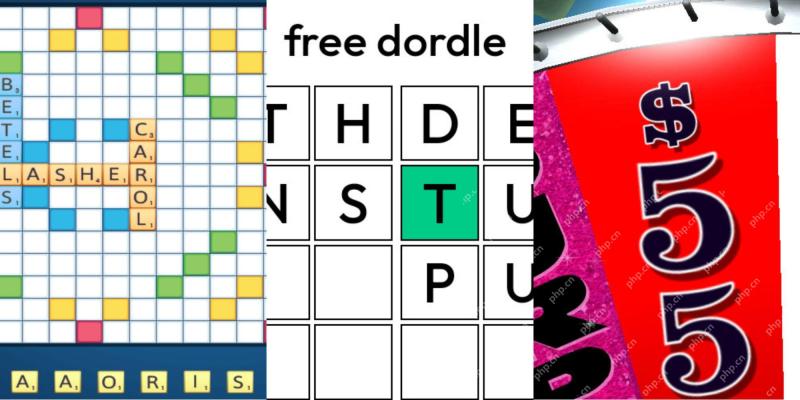 Wordle答案和提示 - 5月8日2025解决方案#1,419May 07, 2025 pm 08:03 PM
Wordle答案和提示 - 5月8日2025解决方案#1,419May 07, 2025 pm 08:03 PM准备解决当今的Wordle难题了吗? 如果您正在挣扎,需要一点帮助才能保持连胜,那就别无所求! 所有解决方案和字母仍然隐藏,以防止意外破坏。 我们提供有用的线索来指导您
 NYT连接答案和提示 - 2025年5月8日解决方案#697May 07, 2025 pm 08:02 PM
NYT连接答案和提示 - 2025年5月8日解决方案#697May 07, 2025 pm 08:02 PM用这些有用的提示解决了今天的《纽约时报》的拼图! 从温柔的轻推到完全的答案,我们都有各个类别的线索,以帮助您保持连胜。 下面您会找到从微妙的SUG那里找到帮助
 <🎜>:Escoffier团队组成指南May 07, 2025 pm 06:03 PM
<🎜>:Escoffier团队组成指南May 07, 2025 pm 06:03 PM来自Fontaine的Cryo Polarem用户Escoffier是<🎜>5.6版更新的游戏改变者。她独特的被动性通过为聚会成员提供大量的水力和冷冻阻力切碎,从而大大提高了冻结团队的有效性
 GTA 6会有第二部预告片吗?May 07, 2025 pm 04:59 PM
GTA 6会有第二部预告片吗?May 07, 2025 pm 04:59 PM是的,随着Rockstar Games发布多个主要冠军预告片的模式,GTA 6可能会有第二部预告片。第一个预告片介绍了设置和角色,第二个预告片可能会探索游戏机制,S
 <🎜>:Escoffier构建指南May 07, 2025 pm 04:04 PM
<🎜>:Escoffier构建指南May 07, 2025 pm 04:04 PM<🎜>的版本5.6介绍了Cryo Polarem用户Escoffier,Escoffier是Fontaine的本地人,作为场外伤害经销商和冻结团队的支持。她直接的身材使她成为任何团队的宝贵补充。 Escoffier构建指南:
 使命召唤:黑色行动6-荣耀活动指南May 07, 2025 pm 04:02 PM
使命召唤:黑色行动6-荣耀活动指南May 07, 2025 pm 04:02 PM《使命召唤》对大麻文化的嬉戏点头达到了黑色行动6的“荣耀大火”事件的新高度。 在High Art Pass成功之后,Treyarch介绍了由Seth Rogen举办的新活动,充当游戏节目主持人Dispens
 Spongebob塔国防代码2025年5月May 07, 2025 pm 03:11 PM
Spongebob塔国防代码2025年5月May 07, 2025 pm 03:11 PMSpongeBob Tower防御代码为您提供免费的礼物,例如额外的Krabby Patties,Gems和Exp Boosts,当您接管试图入侵比基尼底部的敌人时,它们会派上用场。 从SpongeBob到Squidward,您可以作为一个
 2025年5月的下一个口袋妖怪GO聚光灯小时May 07, 2025 pm 03:09 PM
2025年5月的下一个口袋妖怪GO聚光灯小时May 07, 2025 pm 03:09 PMSpotlight Hour是每周一次的PokémonGo活动,其中一个神奇宝贝享有众人瞩目的焦点,每个人都可以享受特殊的奖励,例如Double Catch XP。 顾名思义,Spotlight Hour看到了选择的神奇宝贝Spawn Mo


热AI工具

Undresser.AI Undress
人工智能驱动的应用程序,用于创建逼真的裸体照片

AI Clothes Remover
用于从照片中去除衣服的在线人工智能工具。

Undress AI Tool
免费脱衣服图片

Clothoff.io
AI脱衣机

Video Face Swap
使用我们完全免费的人工智能换脸工具轻松在任何视频中换脸!

热门文章

热工具

Atom编辑器mac版下载
最流行的的开源编辑器

SublimeText3 Mac版
神级代码编辑软件(SublimeText3)

SublimeText3汉化版
中文版,非常好用

SublimeText3 Linux新版
SublimeText3 Linux最新版

VSCode Windows 64位 下载
微软推出的免费、功能强大的一款IDE编辑器





